Có những thông số máy tính nếu như bạn chú ý, bạn có thể dễ dàng áp dụng để sửa lỗi máy tính chạy chậm, hoặc tăng tốc máy tính trong trường hợp xuất hiện biểu hiển chạy chậm trên máy tính sau một thời gian dài. Taimienphi.vn sẽ bật mí giúp bạn những thông số cần quan tâm tới để nâng cao hiệu suất xử lý của máy tính.
Máy tính là tổ hợp của rất nhiều các linh kiện cấu thành, cũng bởi vậy khi xuất hiện lỗi máy tính chạy chậm hoặc các hỏng hóc khó nhận biết, người dùng sẽ phải tìm hiểu tất cả các linh kiện.
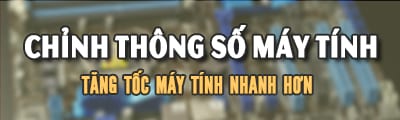
Thông thường để tăng tốc máy tính đơn giản nhất, đó là xóa các ứng dụng rác, thiết lập Windows, tuy nhiên nếu biết cách tăng tốc máy tính hiệu quả bằng các thông số phần cứng, bạn thậm chí còn được trải nghiệm tốc độ còn nhanh hơn thế.
Điều chỉnh 5 thông số sau để sửa lỗi máy tính chạy chậm
1. Tốc độ bus bo mạch chủ
Đây là một trong những yếu tố quan trọng nhất trong việc tăng tốc máy tính do tốc độ bus của bo mạch chủ liên quan tới tốc độ giao tiếp giữa toàn bộ bo mạch, vi xử lý, RAM,...Nếu như tốc độ bus càng cao, tốc độ giao tiếp và xử lý tín hiệu giữa các bộ phận càng nhanh.

Bo mạch chủ là bản mạch trung gian chứa toàn bộ các linh kiện chính của một chiếc máy tính như vi xử lý, RAM, card đồ họa,...Các bộ phận này được kết nối với nhau thông qua các dây dẫn liên kết hoặc nối ra các cổng kết nối bên ngoài như HDMI, USB, SDCard,...
2. Tốc độ ổ cứng
Có khá nhiều loại ổ cứng trên thị trường như ổ HDD, ổ SSD, ổ đĩa mềm, ổ đĩa quang, ổ USB Flash. Trong đó hai loại ổ chủ yếu được dùng trên máy tính, laptop là ổ HDD, SSD, ổ quang và ổ USB. Với mỗi loại ổ cứng lại có một quy chuẩn về tốc độ khác nhau.

- Ổ đĩa HDD: Sử dụng đơn vị đo tốc độ quay của ổ đĩa là rpm. Một số tốc độ quay phổ biến là 3.600, 4200, 5400, 7200, 10.000, 15.000 rpm. Tốc độ quay càng cao, tốc độ xử lý của máy tính càng nhanh.
- Ổ SSD: Loại ổ này không sử dụng tốc độ quay làm tiêu chí đánh giá tốc độ. Ổ SSD sử dụng tốc độ đọc/ghi thực tế khi truy xuất dữ liệu làm căn cứ để đánh giá tốc độ. Tuy nhiên tuổi thọ và số lần đọc/ghi của ổ SSD không cao.
- Ổ đĩa quang: Sử dụng tốc độ đọc/ghi với các chỉ số 2x, 4x, 24x...để biểu thị tốc độ đọc ghi đĩa CD/DVD. Con số này càng nhanh càng tốt.
- Ổ Flash (USB): Loại ổ này sử dụng các chuẩn USB 2.0 hoặc 3.0 để làm tiêu chí so sánh tốc độ đọc/ghi khi kết nối với máy tính, laptop.
Nếu bạn đang cảm thấy tốc độ máy tính chậm và muốn sửa lỗi máy tính chạy chậm do ổ đĩa HDD có tốc độ quay thấp, cách nhanh nhất là thay mới một ổ SSD để làm ổ hoạt động chính của bạn.
3. Tốc độ và bộ nhớ cache của vi xử lý
Có rất nhiều tiêu chí để đánh giá tốc độ xử lý của một con chip xử lý (CPU), đó là đời chip, xung nhịp, số nhân xử lý. Đời chip càng mới, số xung nhịp và số nhân càng lớn thì tốc độ xử lý sẽ nhanh hơn. Mặc dù vậy, bộ nhớ cache cũng là một trong những yếu tố quan trọng không kém khi đánh giá tốc độ của chip xử lý.

Bộ nhớ cache hay bộ nhớ đệm của CPU hoạt động giống như một nơi lưu trữ tạm các thông tin lệnh từ người dùng mà CPU cần xử lý. Bộ nhớ này có dạng L1, L2, L3,... Những lệnh này được sắp xếp theo thứ tự từ thao tác của người dùng. Nếu bộ nhớ cache của CPU càng lớn, tốc độ xử lý và phản hồi của máy tính càng tốt.
Nhiều nguyên nhân lỗi CPU quá tải cũng một phần từ việc bộ nhớ cache thấp, để sửa lỗi CPU chạy cao, bạn buộc phải thay CPU mới tốt hơn hoặc tiết giảm các tác vụ nặng trên máy tính.
4. Tốc độ truyền của RAM
Tốc độ truyền tải của RAM được hiểu là lượng dữ liệu từ hệ thống xử lý được truyền tới RAM trong cùng một thời điểm nhất định. Nhìn chung tốc độ truyền tải của RAM càng nhanh càng tốt, tốc độ này được đo bằng đơn vị MHZ và bus speed là cách gọi tốc độ truyền tải của RAM nói chung. Có nhiều loại bus speed hiện nay từ 66 MHz tới 17064 MHz.

Ngoài ra, tốc độ RAM còn phụ thuộc khá nhiều vào độ trễ khi vận hành. Độ trễ càng thấp thì tốc độ xử lý của RAM và máy tính càng cao. Một bộ RAM dung lượng lớn kèm với đó là tốc độ truyền tải nhanh chắc chắn sẽ giúp máy tính chạy nhanh hơn đáng kể.
5. Tần số quét màn hình máy tính và độ phân giải màn hình.
Đôi khi nguyên nhân dẫn tới lỗi máy tính chạy chậm có thể do tần số quét màn hình thấp dẫn tới khung hình bị giật và không được trơn tru. Một màn hình có độ phân giải lớn kết hợp với chip xử lý, RAM, card đồ họa rời sẽ đảm bảo cho bạn có một tần số quét lớn, giúp đủ sức xử lý mọi tác vụ liên quan đến game và đồ họa cần nhiều khung hình.

https://thuthuat.taimienphi.vn/dieu-chinh-5-thong-so-sau-de-sua-loi-may-tinh-chay-cham-22500n.aspx
Nếu có thể bạn nên sắm một màn hình HD hoặc tốt nhất là Full HD trở nên, kết hợp cùng một cấu hình máy tính đủ mạnh, bạn sẽ có được một tốc độ xử lý trên máy tính nhanh nhất. Trường hợp không đáp ứng được, bạn sẽ cần tinh chỉnh độ phân giải màn hình hoặc chuyển chế độ phân giải thấp để phù hợp.
Taimienphi.vn đã cung cấp khá đầy đủ các thông tin liên quan đến các thông số giúp sửa lỗi máy tính chạy chậm, bạn đọc nếu muốn biết thêm về nhiều cách sửa lỗi máy tính chạy chậm sẽ cần phải tìm hiểu một số mẹo khác khi xử lý các file hệ thống, ứng dụng rác, hoặc tắt dịch vụ để tăng tốc máy tính nhanh hơn.